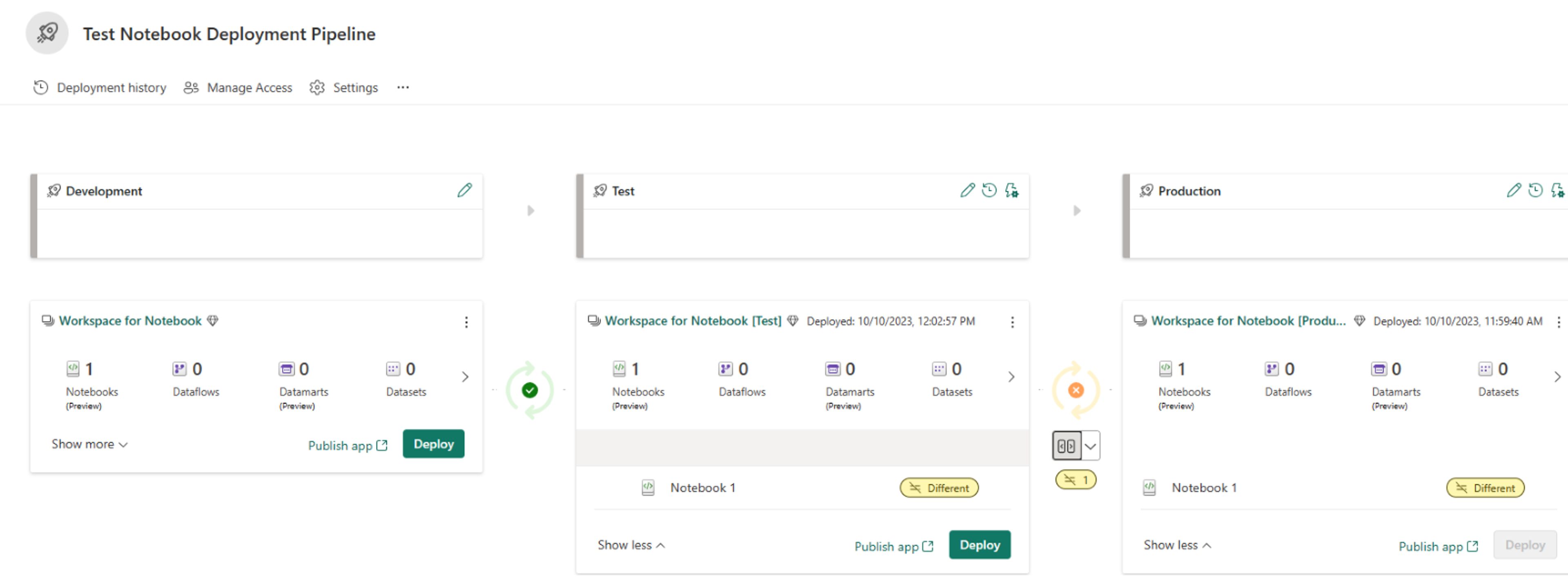Contrôle de code source et déploiement pour les notebooks
Cet article explique comment l’intégration de Git et les pipelines de déploiement fonctionnent pour les notebooks dans Microsoft Fabric. Découvrez comment configurer une connexion à votre dépôt, gérer vos notebooks et les déployer dans différents environnements.
Intégration de Git pour les notebooks
Les notebooks Fabric offrent l’intégration de Git pour le contrôle de code source avec Azure DevOps. Avec l’intégration de Git, vous pouvez sauvegarder et versionner votre notebook, revenir aux phases précédentes si besoin, collaborer ou travailler seul en utilisant des branches Git et gérer entièrement le cycle de vie du contenu de votre notebook dans Fabric.
Important
Cette fonctionnalité est en préversion.
Configurer une connexion
Avec les paramètres de votre espace de travail, vous pouvez facilement configurer une connexion à votre dépôt pour commiter et synchroniser les modifications. Pour configurer la connexion, consultez Démarrer avec l’intégration de Git. Une fois connectés, vos éléments, y compris les notebooks, apparaissent dans le panneau Contrôle de code source.
Une fois que vous avez correctement commité les instances de notebook dans le dépôt Git, vous voyez la structure des dossiers du notebook dans le dépôt.
Vous pouvez maintenant exécuter des opérations comme Créer une demande de tirage.
Représentation des notebooks dans Git
L’image suivante est un exemple de structure de fichiers de chaque élément de notebook dans le dépôt :
Lorsque vous commitez l’élément de notebook dans le dépôt Git, le code du notebook est converti dans un format de code source, au lieu d’un fichier .ipynb standard. Par exemple, un notebook PySpark se convertit en fichier notebook-content.py. Cette approche permet de faciliter les revues de code à l’aide de fonctionnalités de diff intégrées.
Dans le fichier source de contenu de l’élément, les métadonnées (y compris le lakehouse par défaut et l’environnement attaché), les cellules Markdown et les cellules de code sont conservées et mises en évidence. Cette approche prend en charge une récupération précise quand vous resynchronisez vers un espace de travail Fabric.
La sortie des cellules de notebook n’est pas incluse lors de la synchronisation avec Git.
Remarque
- Actuellement, les fichiers dans les ressources de notebook ne sont pas commités dans le dépôt. Le commit de ces fichiers est pris en charge dans une version à venir.
- L’environnement attaché reste dans un notebook lorsque vous synchronisez à partir du dépôt vers un espace de travail Fabric. Actuellement, les environnements de référence inter-espaces de travail ne sont pas pris en charge. Vous devez attacher manuellement les paramètres par défaut à un nouvel environnement ou à un nouvel espace de travail pour exécuter le notebook.
- L’ID du lakehouse par défaut reste dans le notebook lorsque vous synchronisez à partir du dépôt vers l’espace de travail Fabric. Si vous commitez un notebook avec le lakehouse par défaut, vous devez faire référence manuellement à un élément de lakehouse nouvellement créé. Pour plus d’informations, consultez Intégration de Git pour un lakehouse.
Notebook dans les pipelines de déploiement
Vous pouvez également utiliser un pipeline de déploiement pour déployer votre code de notebook dans différents environnements : développement, test et production. Cette fonctionnalité peut vous permettre de simplifier votre processus de développement, de garantir la qualité et la cohérence, et de réduire les erreurs manuelles avec des opérations low-code légères. Vous pouvez également utiliser des règles de déploiement pour personnaliser le comportement de vos notebooks lorsqu’ils sont déployés, par exemple changer le lakehouse par défaut d’un notebook.
Important
Cette fonctionnalité est en préversion.
Effectuez les étapes suivantes pour effectuer votre déploiement de notebook à l’aide du pipeline de déploiement.
Créez un pipeline de déploiement ou ouvrez un pipeline de déploiement existant. (Pour plus d’informations, consultez Bien démarrer avec les pipelines de déploiement.)
Affectez des espaces de travail à différentes phases en fonction de vos objectifs de déploiement.
Sélectionnez, affichez et comparez des éléments, y compris des notebooks entre différentes phases, comme illustré dans l’exemple suivant.
Sélectionnez Déployer pour déployer vos notebooks dans les phases Développement, Test et Production.
(Facultatif.) Vous pouvez sélectionner des Règles de déploiement afin de créer des règles de déploiement pour un processus de déploiement. L’entrée Règles de déploiement est dans la phase cible d’un processus de déploiement.
Lors du déploiement, Fabric prend en charge le paramétrage du lakehouse par défaut pour chaque instance de notebook avec des règles de déploiement. Trois options sont disponibles pour spécifier le lakehouse cible par défaut : Le même que le lakehouse source, N/A et Autres lakehouses.
Vous pouvez obtenir une isolation sécurisée des données en configurant cette règle. Le lakehouse par défaut de votre notebook est remplacé par celui que vous avez spécifié comme cible pendant le déploiement.
Remarque
Lorsque vous choisissez d’adopter d’autres lakehouses dans l’environnement cible, un ID de lakehouse est obligatoire. Vous trouverez l’ID d’un lakehouse dans le lien d’URL du lakehouse.
Surveillez l’état du déploiement dans l’Historique de déploiement.
Contenu connexe
Commentaires
Bientôt disponible : pendant toute l’année 2024, nous allons éliminer progressivement Problèmes GitHub comme mécanisme de commentaires pour le contenu et le remplacer par un nouveau système de commentaires. Pour plus d’informations, voir : https://aka.ms/ContentUserFeedback.
Soumettre et afficher des commentaires pour